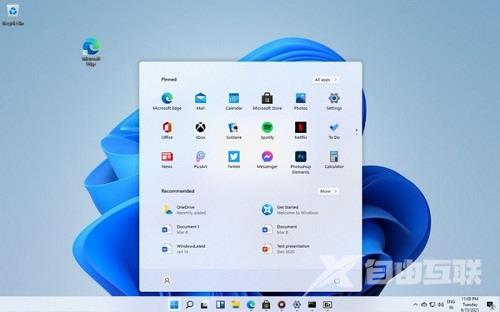Win11任务栏怎么设置图标居中变小?最近有用户询问这个问题,升级到Win11系统之后,发现界面和操作很多都不一样,有些用户喜欢将任务栏中的图标居中变小,应该怎么操作呢?针对这
Win11任务栏怎么设置图标居中变小?最近有用户询问这个问题,升级到Win11系统之后,发现界面和操作很多都不一样,有些用户喜欢将任务栏中的图标居中变小,应该怎么操作呢?针对这一问题,本篇带来了详细的解决方法,分享给大家。

Win11任务栏怎么设置图标居中变小?
1、说先用户用户要打开进入注册表编辑器。
2、然后依次展开:HKEY_CURRENT_USER\Software\Microsoft\ Windows\CurrentVersion\Explorer\Advanced\。
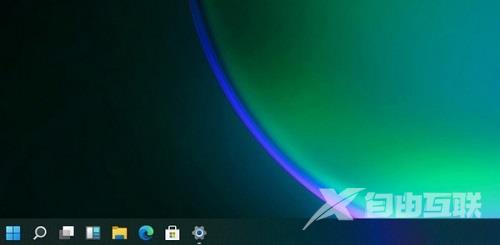
3、然后在右边新建一个TaskbarSi的DWORD值,将里面的数值改成0即可变小。
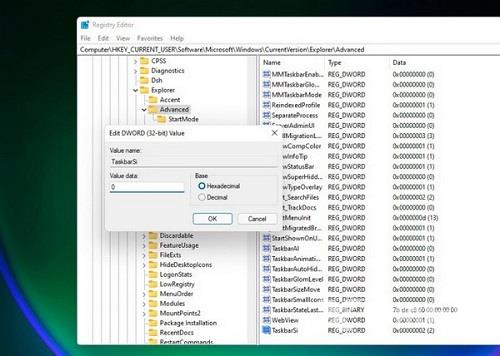
4、最后重启一下电脑和windows资源管理器即可全部生效了。